저장 및 다른 이름으로 저장(SOLIDWORKS)
기본적으로 SOLIDWORKS가 Windchill에 연결되어 있으면 SOLIDWORKS의 저장  및 다른 이름으로 저장
및 다른 이름으로 저장  명령은 활성 CAD 문서 및 수정된 종속 항목을 저장합니다. 저장 및 다른 이름으로 저장을 사용하여 작성한 새 파일의 경우 작업공간 폴더, 공통공간 폴더 또는 로컬 파일 시스템에 있는 폴더를 지정할 수 있습니다. Windchill 파일 시스템을 통해 공통공간에 저장한 새 파일은 체크 인할 때까지 다른 Windchill 사용자가 사용할 수 없습니다.
명령은 활성 CAD 문서 및 수정된 종속 항목을 저장합니다. 저장 및 다른 이름으로 저장을 사용하여 작성한 새 파일의 경우 작업공간 폴더, 공통공간 폴더 또는 로컬 파일 시스템에 있는 폴더를 지정할 수 있습니다. Windchill 파일 시스템을 통해 공통공간에 저장한 새 파일은 체크 인할 때까지 다른 Windchill 사용자가 사용할 수 없습니다.
SOLIDWORKS에서 > 명령을 사용하여 어셈블리를 Windchill 작업공간에 부품 (*.sldprt)으로 저장할 수 있습니다.
이렇게 하려면 SOLIDWORKS Save As 창에서 다음 확인란을 선택 취소합니다.
• Override defaults
• Preserve geometry references
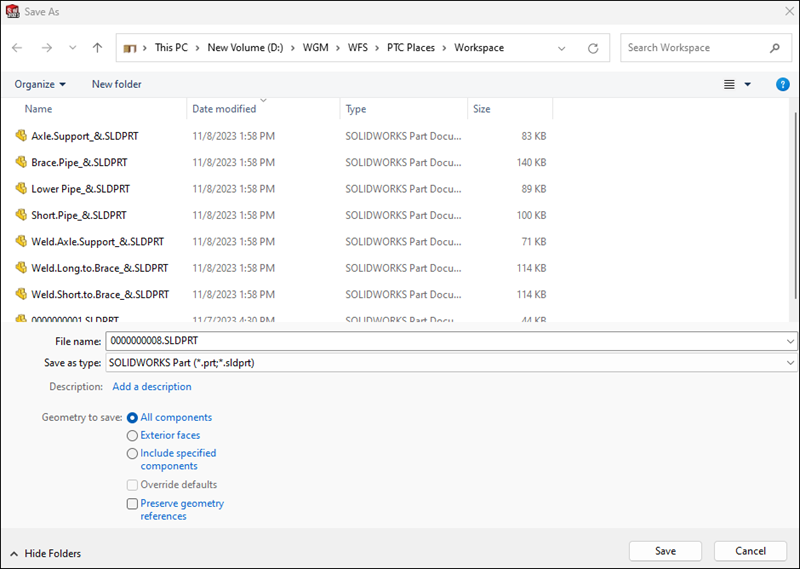
SOLIDWORKS Save As 창에서 Include specified components을 선택하면 어셈블리를 Windchill 작업공간에 부품으로 저장할 수 없습니다. |
Windchill 작업공간에 저장된 각 CAD 문서에는 고유한 이름이 있어야 합니다. 데이터베이스에 이미 있는 이름으로 객체를 저장하려고 하면 충돌 창이 열립니다. 이 창에는 충돌 문제에 대한 설명이 표시되며 이 창에서 문제를 해결할 수 있습니다. 작업 열에서 값을 선택하여 충돌을 개별적으로 해결하거나 전체 설정 명령을 사용하여 모든 충돌을 해결할 수 있습니다.
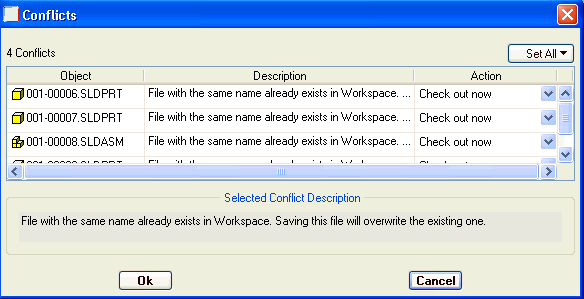
다른 이름으로 저장 명령을 사용하면 객체를 다른 이름 및 다른 파일 형식으로 저장할 수 있습니다. 다음 표에는 Windchill Workgroup Manager for SOLIDWORKS에서 지원되는 다양한 파일 형식이 나와 있습니다.
파일 유형 | 형식 |
|---|---|
SolidWorks 부품 파일 | |
파일 형식 | SolidWorks 형식 |
Parasolid | Part.X_T |
IGES | Part.iges/igs |
STEP | Part.step/stp |
ACIS | Part.sat |
VDA-FS | Part.vda |
SolidWorks 어셈블리 파일 | |
파일 형식 | SolidWorks 형식 |
Parasolid | Assembly.X_T |
IGES | Assembly.iges/igs |
STEP | Assembly.step/stp |
SolidWorks 드로잉 파일 | |
파일 형식 | SolidWorks 형식 |
DWG | Drawing1.dwg |
DXF | Drawing1.dxf |
• 저장 또는 다른 이름으로 저장 작업 후 모델 컨텐트를 업로드하려면 원시 저장 후 업로드 기본 설정의 값을 예로 지정해야 합니다. • .dwg 및 .dxf 형식의 CAD 문서를 작업공간에 저장할 때 업로드 오류를 방지하려면 SOLIDWORKS용 AutoCAD 어댑터를 설치해야 합니다. |
자세한 내용은 작업공간에서 다른 이름으로 저장 사용을 참조하십시오.
새 이름 설정 창에 대한 자세한 내용은 새 이름 설정을 참조하십시오.